Системное iOS-приложение Напоминания — одна из самых популярных программ для iPhone и iPad. Неудивительно — всем нам время от времени нужны подсказки о том, что пора сделать то-то и то-то. Но как быстро и удобно удалить «напоминалки», если нужды в них уже нет?
Казалось бы, самый простой способ сделать это — просто пометить напоминание как выполненное. Тап по кружку слева от текста — и дело сделано…
На самом деле нет! «Удаленное» напоминание все равно останется в том списке, где оно было создано изначально — просто станет невидимым. А через какое-то время (владельцы iPhone со стажем об этом знают) оно может появиться на экране снова, причем в самый неожиданный момент.
Для того, чтобы действительно удалить напоминание, требуются совсем другие действия. О них-то мы и расскажем далее.
Как удалить напоминание на iPhone или iPad при помощи жеста
Свайп-жест — пожалуй, самый простой способ «уничтожить» напоминалку:
1. Откройте на iPhone или iPad приложение Напоминания.
2. Перейдите в список с тем напоминанием, которое хотите удалить раз и навсегда.
3. Проведите пальцем по нему справа налево.
4. В появившемся справа меню коснитесь красной кнопки с надписью Удалить.
Если вам нужно удалить более одного напоминания — проделайте ту же процедуру с каждым из них.
Как удалить напоминание на iPhone или iPad при помощи тапа
Еще один простой и эффективный способ удалить уже ненужные «напоминалки». Вот как он работает:
1. Откройте на своем iPhone или iPad приложение Напоминания.
2. Перейдите в список с тем напоминанием, которое хотите удалить раз и навсегда.
3. Нажмите кнопку Изменить.
4. Коснитесь красной кнопки со значком «минус» напротив нужной строки.
5. Подтвердите удаление — нажмите на красную кнопку с надписью Удалить.
Повторите процедуру столько раз, сколько необходимо.
… Какой из двух способов лучше? Явного преимущества нет ни у одного из них — просто выберите тот, который нравится вам больше всего, и в дальнейшем пользуйтесь только им.
Как удалить все напоминания с iPhone и iPad
Если у вас много «напоминалок», и все они вам уже больше не нужны, проще всего начать удалять списки, в которых они содержатся. Эта процедура автоматически удаляет не только сам список, но и все входящие в него напоминания.
Полезный совет: также можно найти конкретные напоминания через поиск внутри приложения. Для этого откройте главный экран Напоминаний (там, где видны все списки) и сделайте свайп вниз. После этого в верхней части экрана появится поисковая строка, и вы сможете легко найти те уведомления, которые хотите удалить.
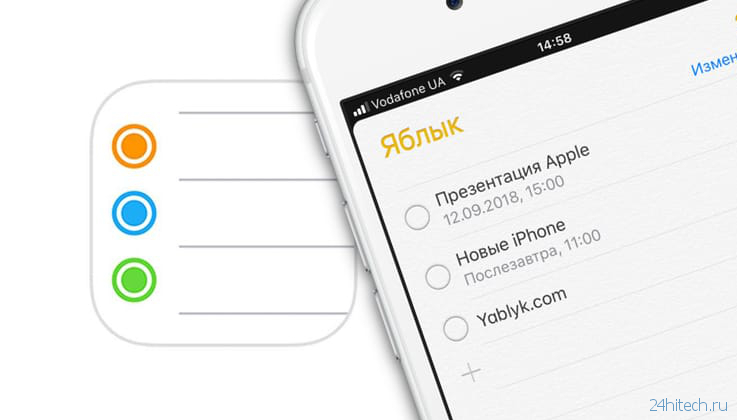
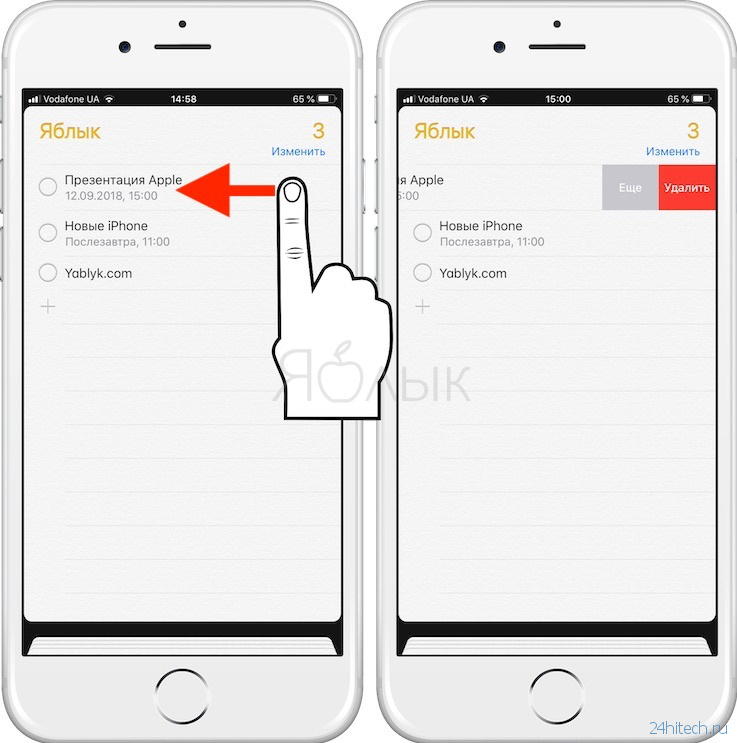
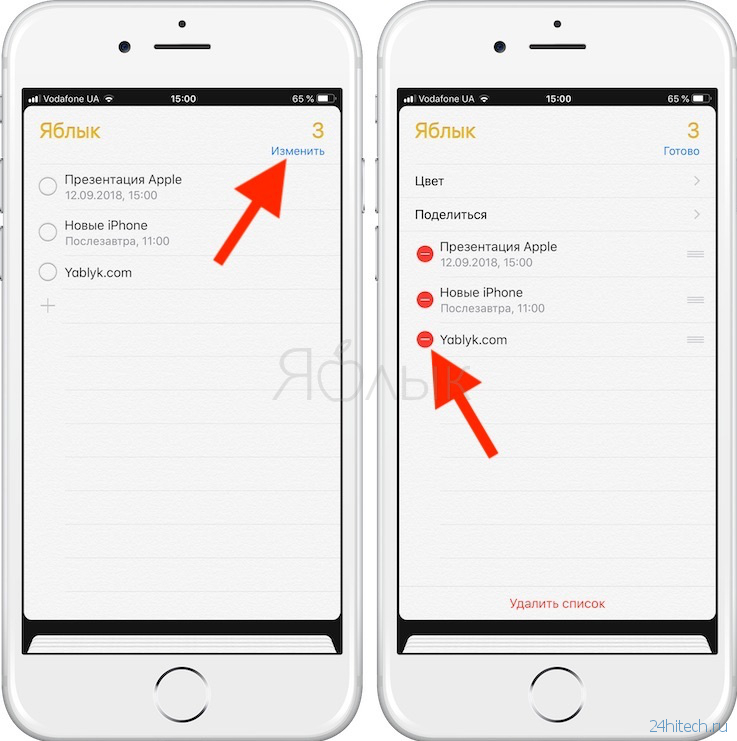
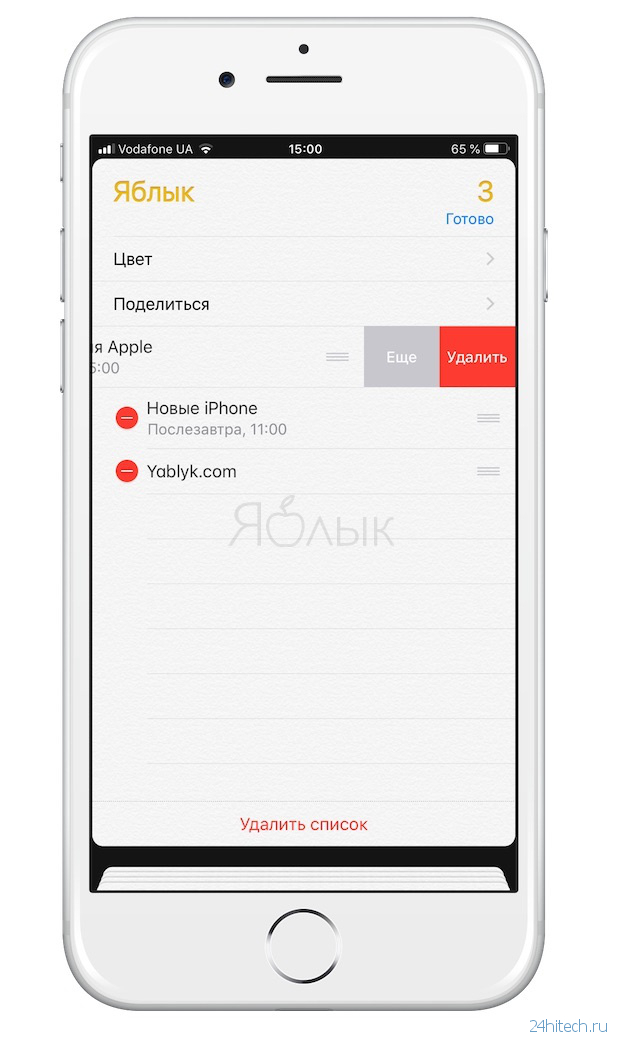
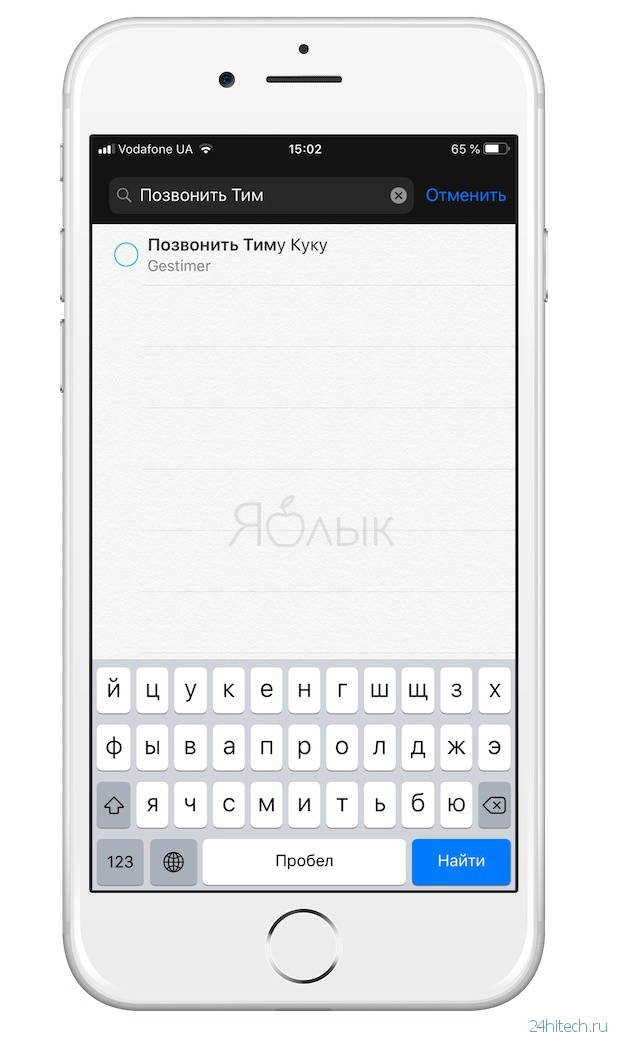



Нет комментарий